El limitador de video es un nuevo plugin basado en CUDA en After Effects CC 2018, que te ayuda a limitar las señales de video al rango de transmisión permitido. Con esta función, puedes ajustar las señales de luminancia y croma de tu material específicamente para los requisitos de transmisión. En esta guía, te mostraré cómo usar efectivamente el limitador de video para darle un toque especial a tu producción audiovisual.
Principales hallazgos
- El limitador de video es un efecto basado en GPU que limita las señales de luminancia y croma.
- Puedes elegir entre diferentes configuraciones y rangos.
- El efecto se puede aplicar tanto a capas de ajuste como directamente a los clips.
- Existen varios modos para ajustar el rango de color y la compresión.
Guía paso a paso
Primero, necesitas After Effects CC 2018. Asegúrate de tener todos tus proyectos listos y el limitador de video a mano.
Paso 1: Añadir el limitador de video
Abre tu proyecto en After Effects y arrastra el limitador de video a tu capa de ajuste deseada. Si estás editando una composición existente, también puedes aplicar el efecto directamente al clip.
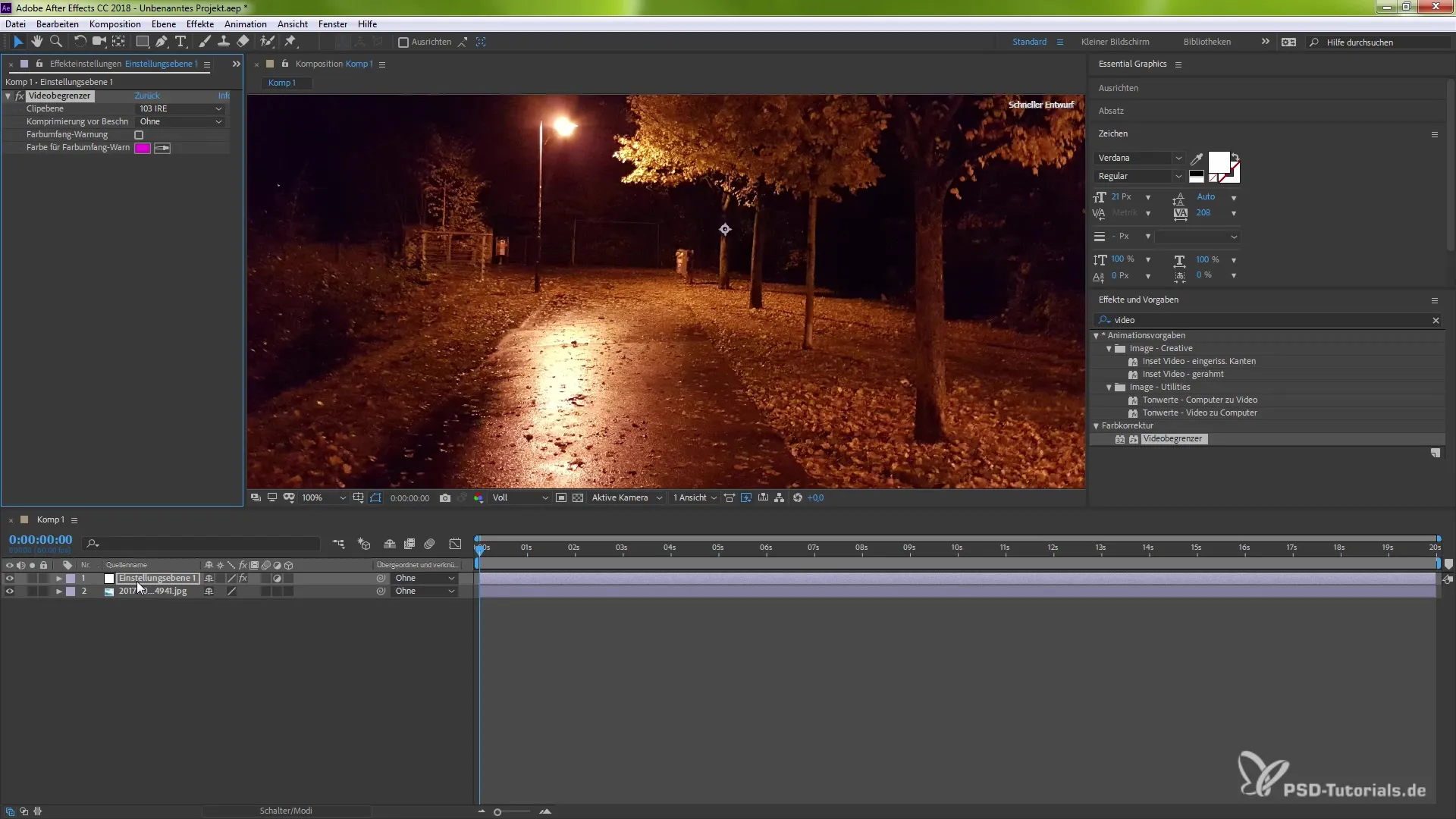
Paso 2: Desactivar el efecto y revisar configuraciones
Activa y desactiva el efecto para observar tu capa de ajuste. Aquí encontrarás diferentes paneles que te permiten ajustar el limitador de video.
Paso 3: Seleccionar color y rango de color
Lo más importante del limitador de video es la posibilidad de seleccionar los colores deseados y el rango de color. Usa el cuentagotas para establecer los valores de color exactos para tu compresión. Ve al área que deseas resaltar y haz clic para hacer la selección.
Paso 4: Ajustar la compresión
Después de seleccionar el color, puedes ajustar la compresión. Juega con los valores para ver cómo cambia la representación de tu video. Para un efecto intenso, puedes establecer la tasa de compresión en 20 %.
Paso 5: Probar alternativas
El limitador de video ofrece diferentes modos que te permiten personalizar los efectos. Experimenta con las diversas configuraciones y encuentra el estilo que mejor se adapte a ti.
Paso 6: Ajustar el brillo
Una gran ventaja de usar el limitador de video en una capa de ajuste es la posibilidad de ajustar también el brillo. Presiona la tecla "T" mientras estás en la capa de ajuste para cambiar el brillo.
Paso 7: Limitar áreas más oscuras
Además de las áreas brillantes, también puedes editar tonos más oscuros. Selecciona un color más oscuro y ajusta el rango de color así como la intensidad del efecto para lograr diferentes looks.
Paso 8: Últimos ajustes
Experimenta con diferentes modos y configuraciones para lograr el resultado exacto que necesitas para tu proyecto. Asegúrate de revisar bien todos los cambios para garantizar que no se pase por alto nada.
Paso 9: Integración en tu proyecto
Ahora que has aprendido sobre el limitador de video, puedes integrarlo en tus futuros proyectos. Recuerda que los ajustes finos a menudo pueden hacer una gran diferencia.
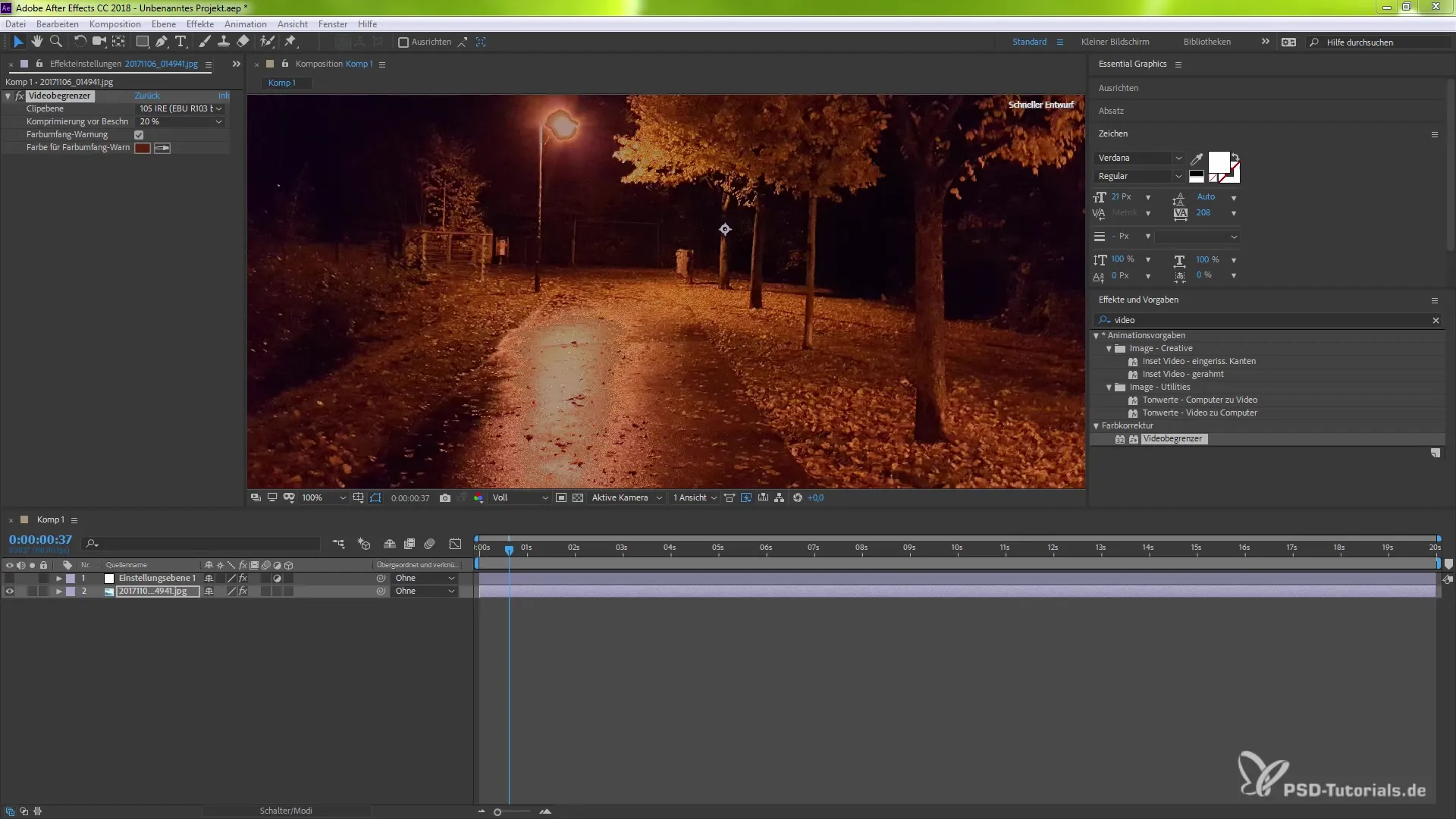
Resumen – Usar efectivamente el limitador de video
La aplicación del limitador de video en After Effects CC 2018 te abre numerosas posibilidades para ajustar señales de video. Desde la luminancia hasta la señal de croma, tienes el control y puedes darle a tu material el acabado profesional que se merece.
Preguntas frecuentes
¿Qué es el limitador de video en After Effects?El limitador de video es un efecto basado en GPU que comprime señales de luminancia y croma para cumplir con las especificaciones de transmisión.
¿Cómo puedo aplicar el limitador de video?Puedes arrastrar el efecto a una capa de ajuste o directamente a tus clips.
¿Cuáles son las ventajas de un efecto de ajuste?Los efectos de ajuste te permiten modificar varios clips a la vez y ofrecen más flexibilidad en los cambios.
¿Cómo cambio el brillo en relación con el limitador de video?Puedes ajustar el brillo simplemente presionando la tecla "T" mientras estás en la capa de ajuste.
¿Puedo ajustar el rango de color del limitador de video?Sí, puedes personalizar el rango de color utilizando cuentagotas y diversas configuraciones.


